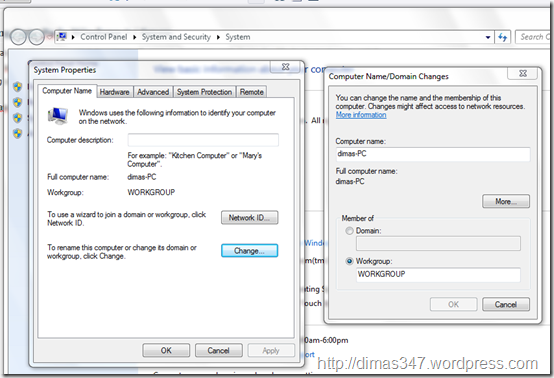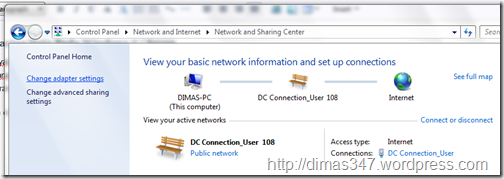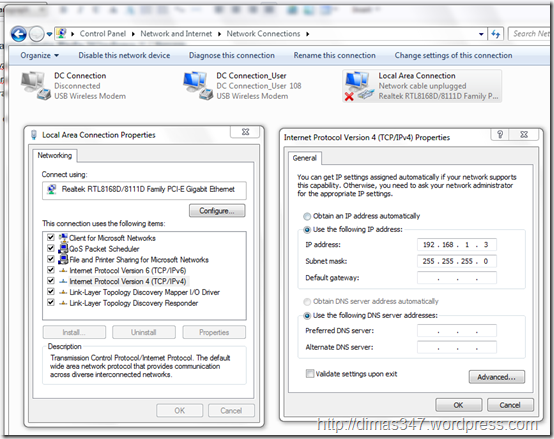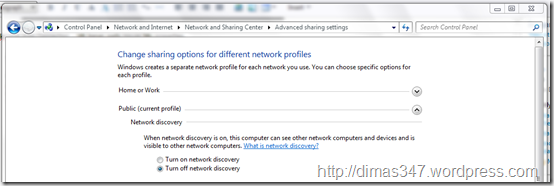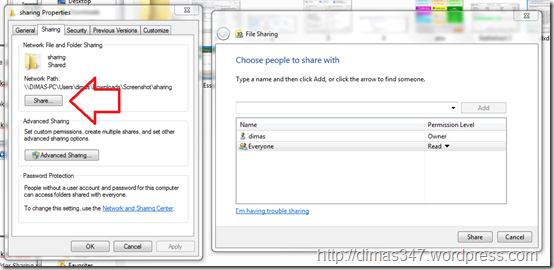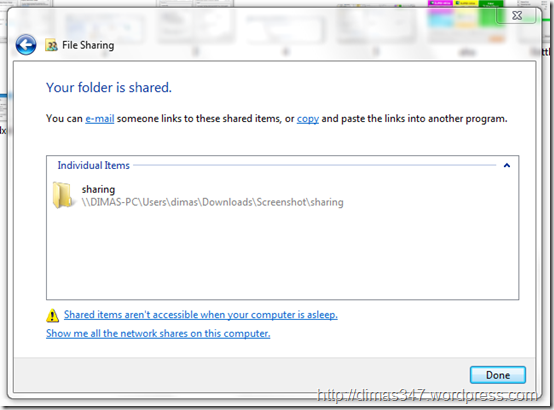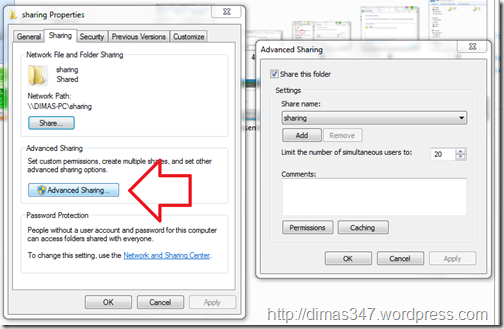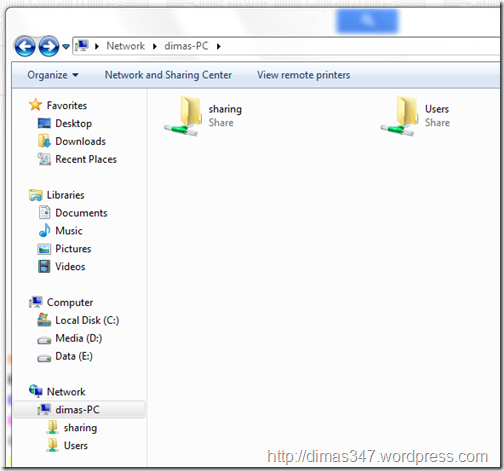CARA ADD PRINTER SHARING DI CLIENT WINDOWS 7
1. Klik Start - Control panel
2. Klik Network And Internet

3. Klik View Network computer Device

4. Jika kita belum mengaktifkan printer and file sharing, maka akan muncul warning seperti yang ditunjukkan oleh tanda panah nomer 1. klik kemudian pilih Turn On seperti yang ditunjukkan oleh panah nomer 2
5. Setelah mengklik Turn on tadi, maka akan muncul kotak permintaan kembali. Klik turn On network discovery
6. Setelah itu akan muncul beberapa komputer yang aktif/hidup. kita
pilih server tempat printer berada.Contohnya PANDU-PC(Nama Komputer di
warnet saya). klik gambar komputernya
7. Setelah itu akan muncul printer yang di sharing d komputer
server(PANDU-PC). Klik kanan salah satu printer, kemudian klik connect.
8. Tunggu beberapa saat untuk mencari driver printer
9. Pilih Instal driver pada kotak permintaan berikut
10. Tunggu beberapa saat hingga proses instalasi printer selesai
Untuk mengecek apakah printer sudah terinstal pada komputer client, silakan cek pada device and printer dan lihat hasilnya..
Semoga berhasil ya kawan.. untuk informasi lainnya, silakan klik salah
satu link yang ada di bawah atau melalui daftar posting yang ada di
sidebar.
-----------------------------------------------------------------------------------------
Sumber ; http://restana-asta.blogspot.com/2012/01/cara-add-printer-sharing-di-client.html